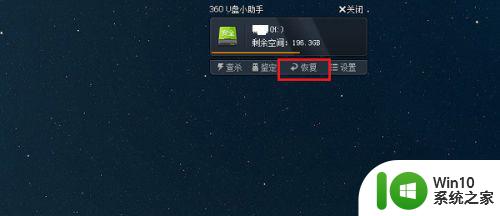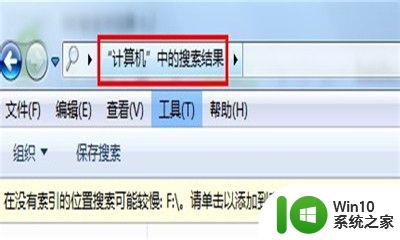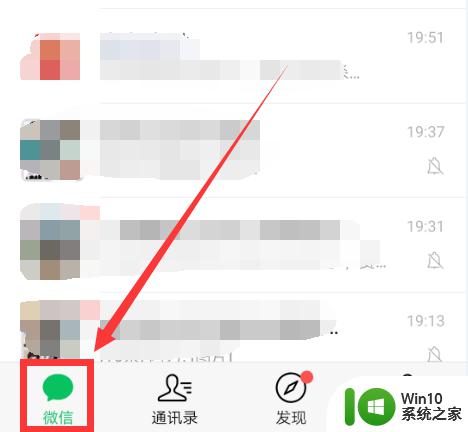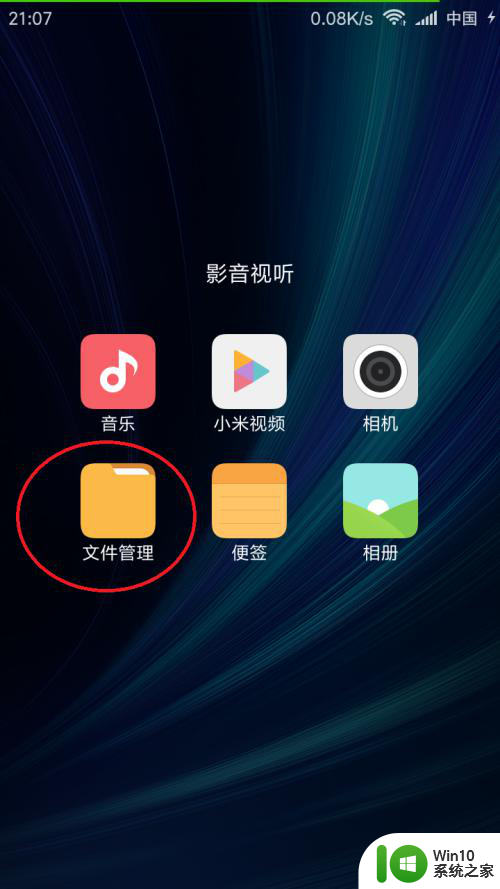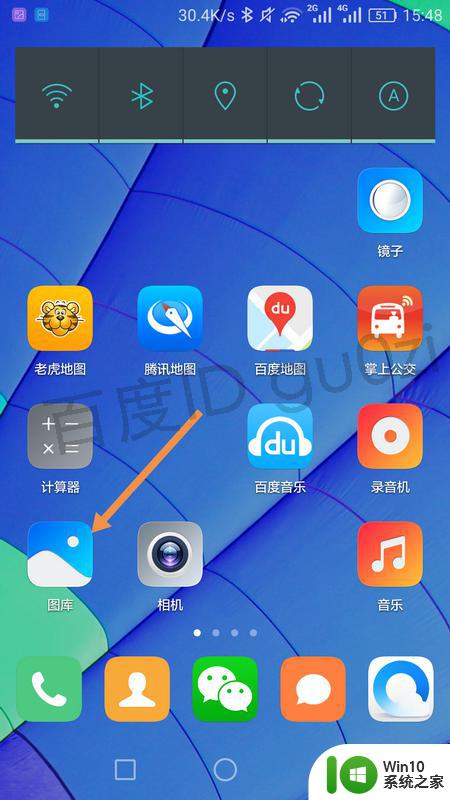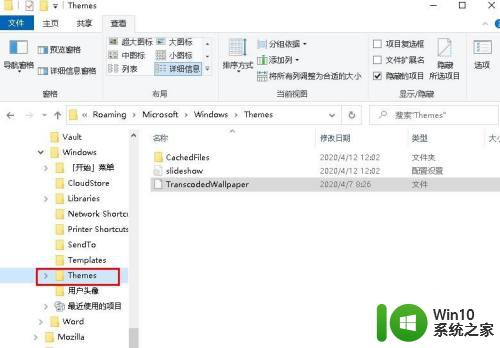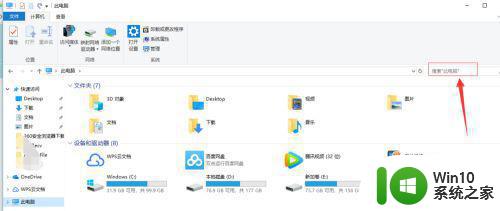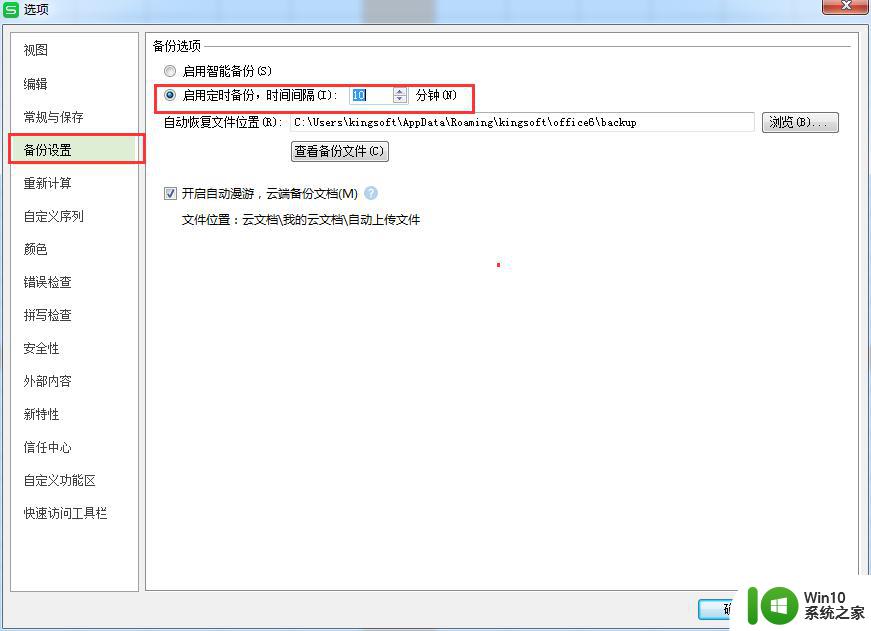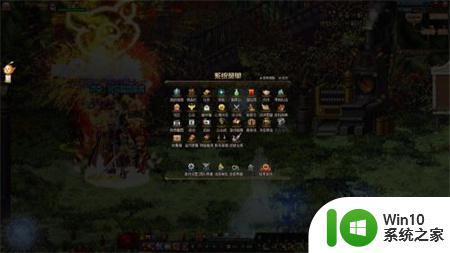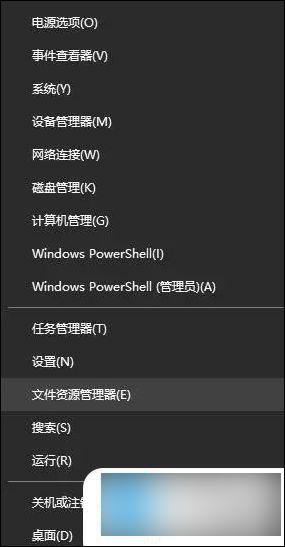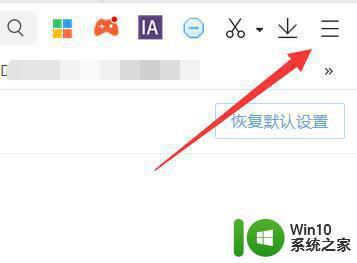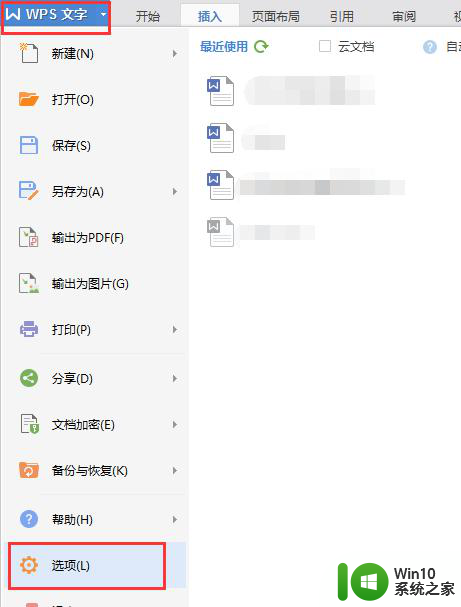windows.edb文件在哪里 windows.edb文件怎么找
在Windows操作系统中,"Windows.edb"文件扮演着至关重要的角色,尤其对于系统搜索功能的性能优化起着关键作用。作为Windows索引服务的核心数据库,它存储了系统及用户文件的索引信息,使得用户能够快速查找和检索硬盘上的文件内容。然而,随着时间和数据量的增长,Windows.edb文件可能会变得异常庞大,占用大量磁盘空间,并可能影响系统的整体性能。那么我们要怎样才能找到这个文件呢?接下来,小编就来告诉广大用户该文件应该怎么找。
Windows.edb文件在系统盘的路径为(显示隐藏文件才能查看):
C:\ProgramData\Microsoft\Search\Data\Applications\Windows\Windows.edb

Windows 10系统将 Windows.edb文件移动到非系统盘保存的方法
1、进入系统控制面板,点击:索引选项;

2、在打开的索引选项窗口中,点击:高级;

3、在 高级选项 窗口中,我们可以看到:
索引位置 - 当前位置:C:\ProgramData\Microsoft
如果需要将Windows.edb文件移动到非系统盘,则点击:选择新位置;

4、在打开的浏览文件夹对话框中点击G:\其他磁盘,再点击:确定;

5、到高级选项窗口中,可以看到:
新的位置G:
点击:确定;

6、再回到索引选项窗口中,点击:确定;

7、进入资源管理器 - C:\ProgramData\Microsoft,找不到Search文件夹;

8、进入G:\磁盘,我们可以看到:
G:\Search\Data\Applications\Windows 文件夹中有:Windows.edb 文件,说明 Windows.edb 索引文件已由系统 C:\磁盘 转移到了 非系统G:\磁盘中。

以上就是windows.edb文件在哪里p的全部内容,如果有遇到这种情况,那么你就可以根据小编的操作来进行解决,非常的简单快速,一步到位。